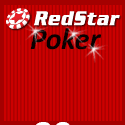|
|
|
|
Переустановка PostgreSQL (для версии 8.3)
Правильно выполненная установка PostgreSQL, поможет в будущем избежать проблем при работе с базами данных. Все проблемы PostgreSQL можно разделить на две категории:
До начала удаления PostgreSQL рекомендую сделать резервные копии информации из Ваших баз данных. Можно сделать резервную копию информации тремя способами и для перестраховки лучше сделать сразу всеми тремя способами.
Удаление PostgreSQL Удаление программ из Панели управления. Нажимаем кнопку "Пуск", выбираем "Панель управления".
В появившемся окне "Панель управления" находим иконку "Установка и удаленье программ" и дважды кликаем мышкой по ней. Прокручиваем список и находим строку "PostgreSQL 8.3", выделяем строку и жмем кнопку «Удалить". В появившемся окне жмем кнопку "Да". Если в списке присутствует также программа "psqlODBC" (используется программой PokerTracker 2) - выбираем ее и также удаляем. В появившемся окне жмем кнопку "Да". Удаление учетной записи PostgreSQL Нажимаем кнопку "Пуск", выбираем "Выполнить" В появившемся окне набираем cmd, жмем кнопку "ОК". В появившемся окне набираем net user postgres /delete и жмем на клавиатуре клавишу ввод (Enter) По окончании выполнения команды появляется запись "Команда выполнена успешно". Если эта запись не появилась, значит, Вы не смогли удалить учетную запись postgres, так как скорей всего, делали это без прав администратора. Удаление каталогов с PostgreSQL Внимание: Если Вы хотите сохранить свои существующие базы данных - пропустите этот шаг. Этот шаг необходим, если Вы собираетесь создать новые базы данных и хотите удалить свои существующие базы данных. В случае если это так удалите каталоги "postgres" из каталога "C:\Documents and Settings\" и каталог "PostgreSQL" из каталога "C:\Program Files\" (если при установке PostgreSQL Вы оставляли путь установки по умолчанию, если Вы меняли путь установки «как я» удаляйте каталог из того места куда устанавливали). После выполнения всех этих действий PostgreSQL будет полностью удален с вашего компьютера, и Вы можете переходить к его повторной установке. Пользователям Microsoft Vista Установка и дальнейшая корректная работа с PostgreSQL требует наличия у Вас прав администратора. Перед установкой PostgreSQL обязательно выключите "User Account Control" (UAC) (Учетные записи пользователей). Не выполнение этого действия приведет к неудавшейся или дефектной установке приводящей к проблемам в будущем. Выключенье UAC:
Установка/переустановка PostgreSQL с оригинального установщика. Переустановка PostgreSQL с помощью установщика «PokerTracker 3 с PostgreSQL» без удаления уже имеющихся баз данных не проходит, так как нельзя пропустить шаг создания учетной записи баз данных. Загрузка установщика с сайта PostgreSQL.org Устанавливая PostgreSQL для PokerTracker 3, всегда загружайте и устанавливайте последнюю версию PostgreSQL 8.3. (Во время написания этого руководства, последней версией была - 8.3.5). Запускаем, свой любимый web-браузер и переходим на вебсайт PostgreSQL. На страничке сайта кликаем на меню "Downloads". На вновь открывшейся странице находим ссылку "Windows" и кликаем по ней. Находим на странице ссылку "Download" pgInstaller и кликаем по ней. Прокручиваем открывшуюся страницу до конца вниз и кликаем на папке с последней версией PostgreSQL 8.3. На открывшейся странице кликаем на папке "win32". На открывшейся странице кликаем ссылку "postgresql-8.3.x.zip". И наконец-то на открывшейся страннице выбираем "http" или "ftp" внизу флага вашей страны. (Просто выбираем самое близкое к нам расположение сервера загрузки, для более быстрой загрузки). Сохраняем файл на своем компьютере. Распаковка скаченного установщика PostgreSQL Файл, который мы скачали – заархивирован, в нем содержатся все необходимые для установки PostgreSQL файлы. Для дальнейшей работы нам необходимо этот архив распаковать. Установка PostgreSQL (pgInstaller) Для запуска начала установки PostgreSQL, кликаем два раза на файле "PostgreSQL-8.3.msi". Продолжение → |
|
Покер форум ПОКЕР ОНЛАЙН
Vigorish - интернет сообщество игроков в покер онлайн.
В котором всегда помогут по любым вопросам!
Онлайн с 2008 года!
Vigorish - первый и единственный покер трекер
Сейчас к нему подключено 63 сидеров и 9 личеров.
избранные
дневники и колодцы:
- » storo08 blog от storo08
- » В поисках велью от nikolay
- » Фром Бивис ту Батхэд от Katamaran84
- » Гуляем-поливаем... от pavlentiypro
- » Обитель игрока от leviofan